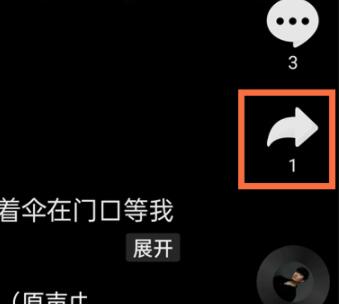PS怎么画出平滑的线条?相信对于想要学习画画或是初入板绘的小伙伴,在看过很多的大佬的绘画视频后,在看着他们使用手绘板描绘出一根一根干净顺滑的线条后,一股脑的也买了一块板子,心心念想自己也能够像她们一样丝滑,但是上手以后却发现僵硬的不能在僵硬的手指,难道是因为自己的手的问题吗,其实并不是的,除了要会画画,对于PS软件中的相关功能也需要有一定的了解,在了解完软件以后再根据自己的习惯设置相关的拥有的功能,这样画出来的画才能最顺畅自己画的也最舒服,下面就和小编一起来设置顺滑的笔刷吧
ps手绘板如何画出平滑的线条?
1、打开ps软件,按F5打开画笔设置面板,在画笔笔尖形状界面选择一个圆形笔尖形状。
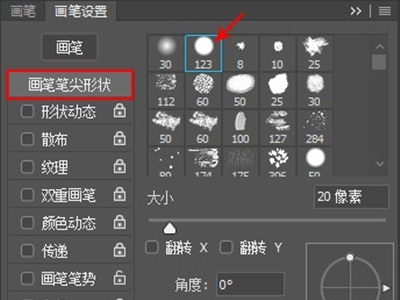
2、选中平滑选项,并在画笔的选项栏设置平滑的百分比,然后画出平滑的线条即可。
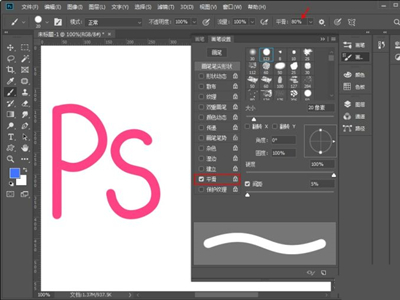
笔刷的设置对于一个人线条的改变肯定是最直观最快速的,你可以通过网络下载很多厉害的大佬的笔刷让自己的线条变的不僵硬很顺滑,但那终究不是自己手上的功夫,是“窃取”来的,他只能让你沉浸在“我线条真好看”这样的错觉中而停滞不前,想要画好画大量的练习大量的学习肯定是少不了的,那样练出来的才是自己的,真材实料。以上就是全部内容啦,希望对您有所帮助哦